很多朋友都还不熟悉解锁BitLocker加密的操作流程,下面小编就讲解一下解锁BitLocker加密的操作方法,希望对你们有所帮助哦。
解锁BitLocker加密的操作流程

在开始菜单中,依次打开“所有程序>附件>命令提示符”。在“命令提示符”上右击鼠标,选择“以管理员身份运行”。
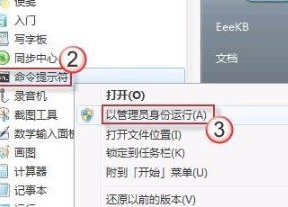
若有用户账户控制(UAC)窗口弹出,请允许以继续。
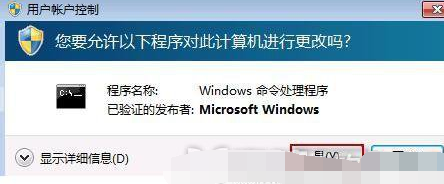
在命令行中键入如下命令:
manage-bde –unlock E: -RecoveryPassword ******
(此处,E代表需要解锁的驱动器盘符。)
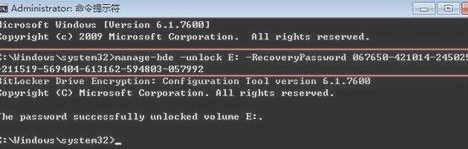
注意:“******”部分是BitLocker的恢复密钥而不是我们自己设置的密码(如下图黄色区域);另外,请留意空格。

解锁成功:
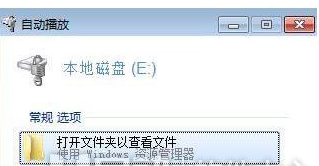
BitLocker加密解除后,为避免以后再次出现密码窗口无法弹出的情况,最好先为驱动器解锁,然后重新设置一遍BitLocker加密。
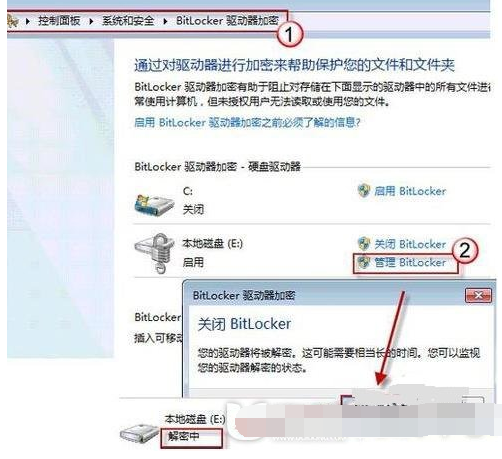
上文就讲解了解锁BitLocker加密的操作流程,希望有需要的朋友都来学习哦。








